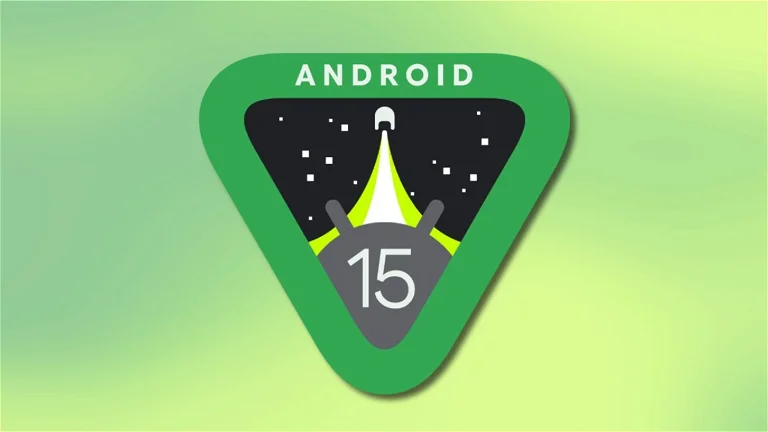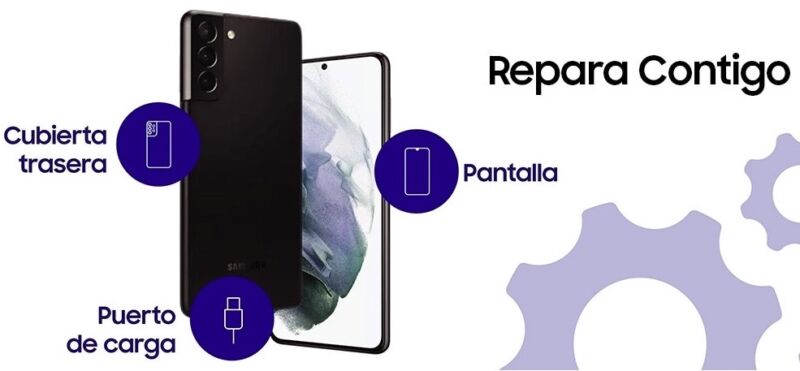Controla tu Android desde tu computador

Hoy en día, la gran mayoría de nosotros sabemos que podemos controlar nuestro ordenador desde nuestro teléfono móvil, o incluso ordenador a ordenador, para esto una de las herramientas más conocidas es TeamViewer.
En estos días, estuve buscando cómo controlar mi dispositivo Android desde el computador. Encontré un tutorial en Ubuntizando.com sobre cómo utilizar WhatsApp en tu ordenador, y por supuesto, manejar el celular desde nuestro equipo. Acerca de este, puede decir que es un recurso muy efectivo para lograr nuestra tarea, y felicito a su autor Miguel Parada (aunque no lo conozco) y al equipo de Ubuntizando por tan excelente tutorial.
Pero me encontré con una dificultad, y me dediqué a buscar otra alternativa para poder realizar el mismo proceso. En el momento en que instalé droid VNC server en mi Galaxy S4, me pidió acceder como root (no sé como funcione en otros dispositivos, aunque en el HTC del tutorial, al parecer no hubo esta necesidad). Y realizar este proceso de acceder como administrador al sistema por lo menos en el S4, puede llegar a ser una tarea tediosa.
Entonces, encontré en Play Store TeamViewer QuickSupport, con el cual podremos controlar nuestro dispositivo a través del PC ya les explicaré como. Antes, acá dejo un extra para los usuarios de Linux. En el momento en que intenté acceder a mi dispositivo desde Ubuntu, no me lo permitía debido a que mi Android estaba usando una versión más reciente que la que tengo instalada en mi Ubuntu. Entonces encontré QS (v7/v8).
Continuando, con el tutorial, si instalan TeamViewer QuickSupport, en el momento de abrirlo, les pedirá instalar un complemento para dispositivos Samsung.
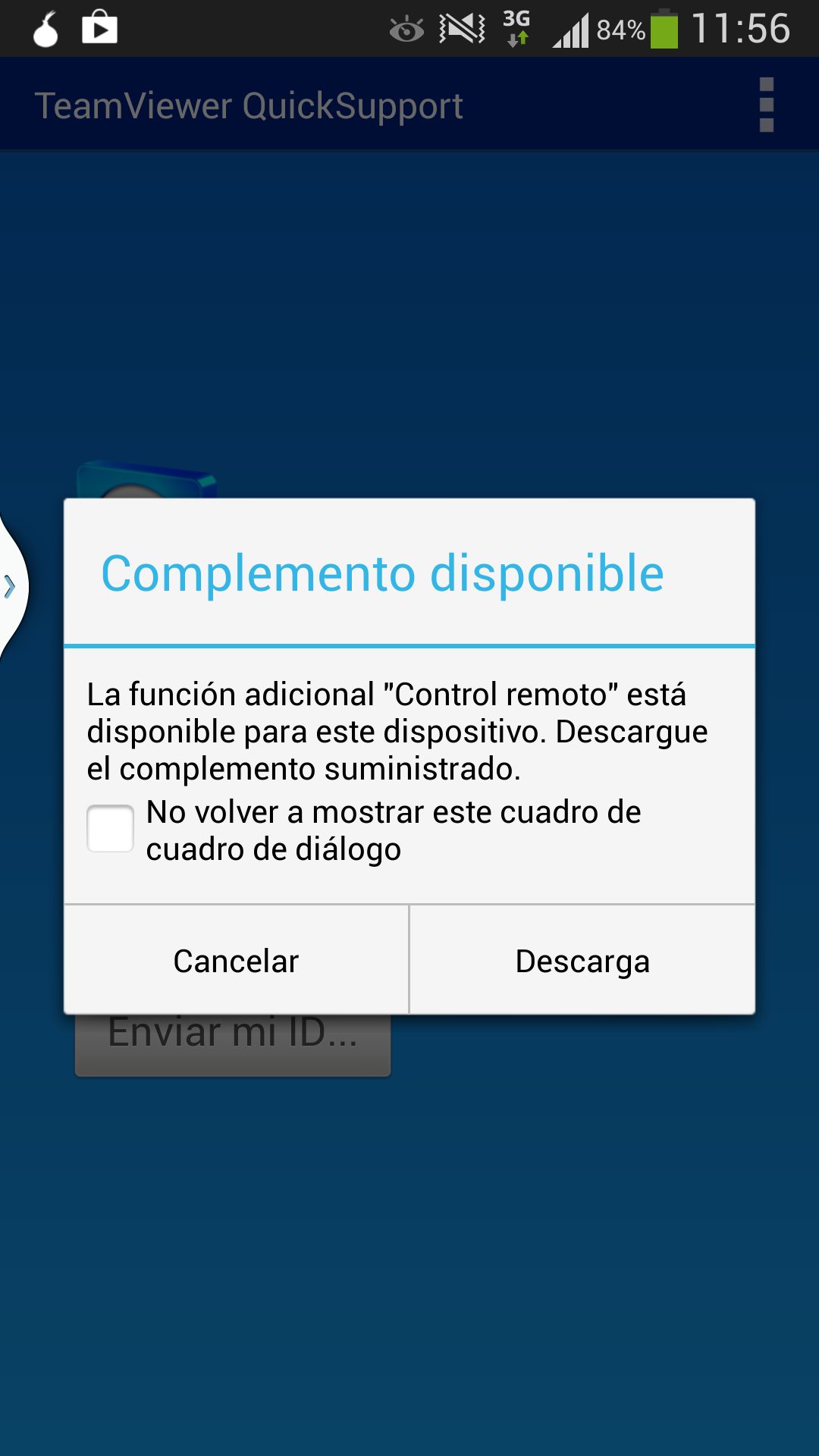
Si instalan QS (v7/v8), no deberán instalar nada más.
Luego de, instalarlo, y acceder a la aplicación en Android, tendrán una pantalla con su ID.
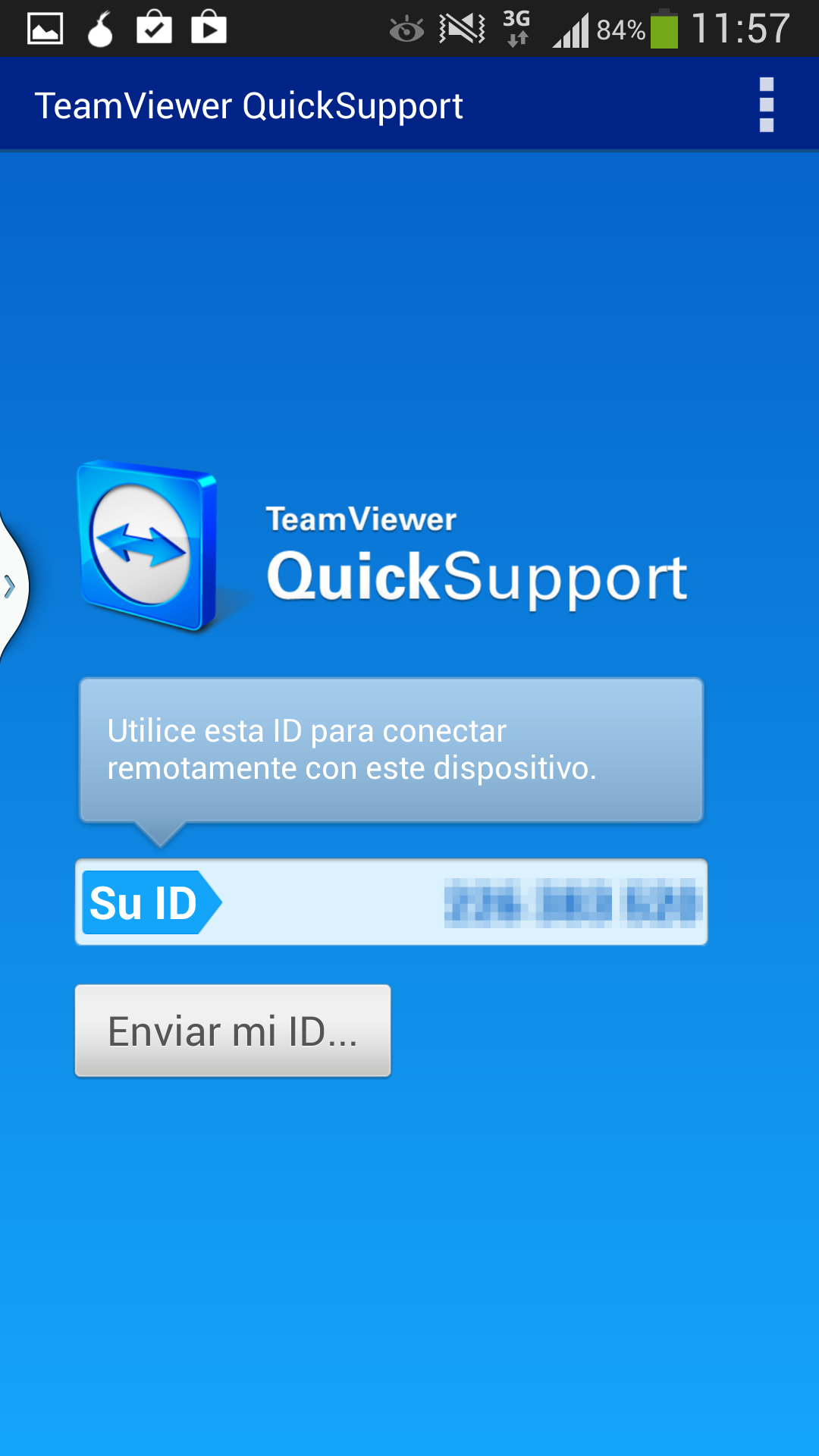
El ID de su celular lo ingresan en TeamViewer en su PC en el costado izquierdo donde dice ID Asociado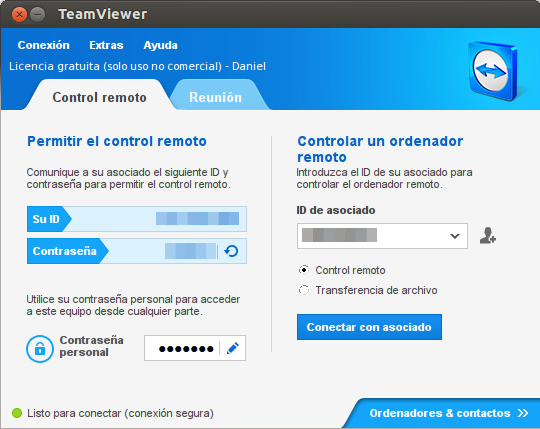
En el momento en que hacen clic en «Conectar con asociado» les aparecerá una pantalla solicitándoles permiso para conectarse.
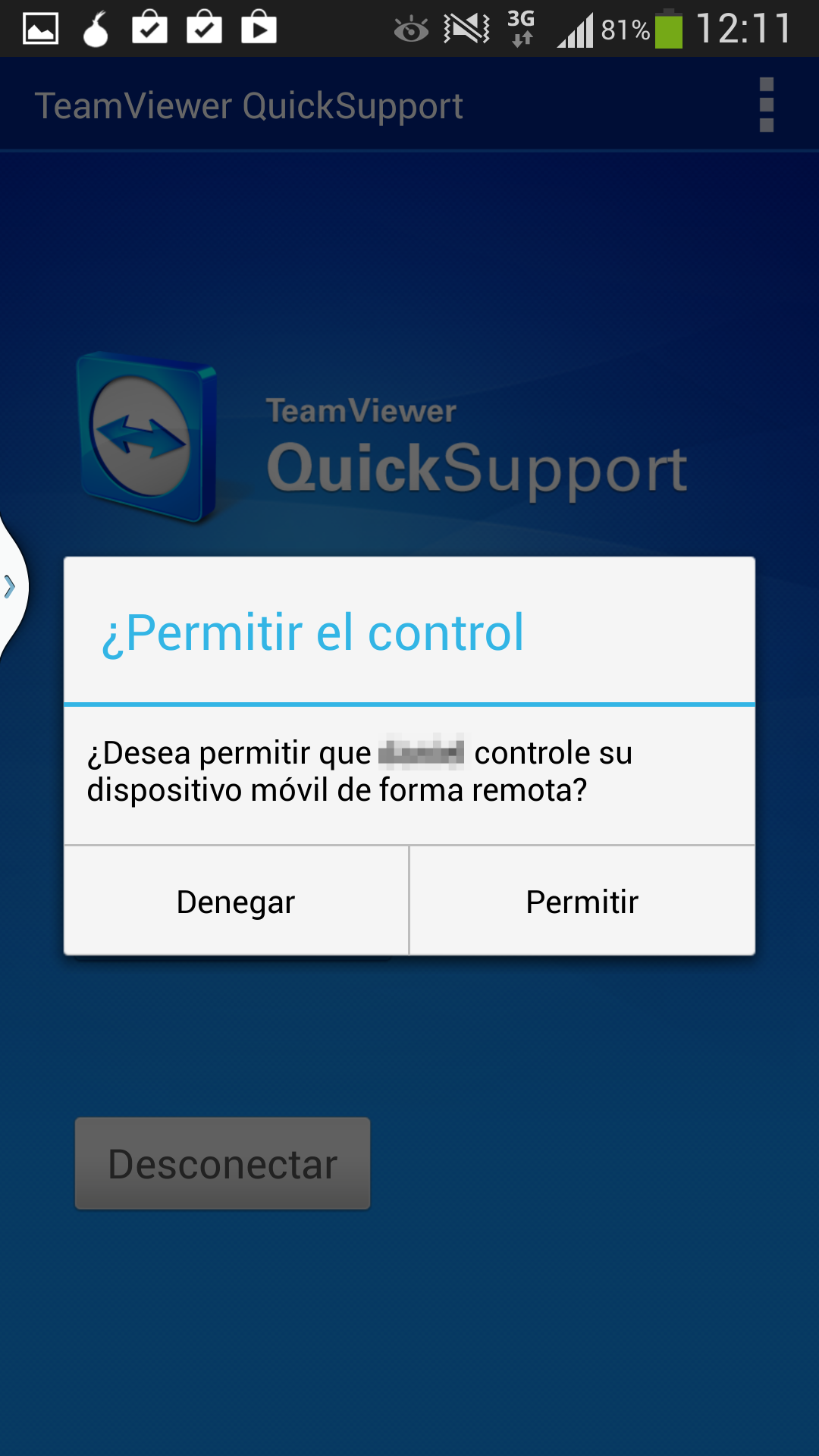
Hacen clic en permitir, y eso es todo. Otro extra, pueden escribir en su Android (WhatsApp, etc.), desde el teclado de su ordenador, igual que como lo mencionan en el tutorial de Ubuntizando.
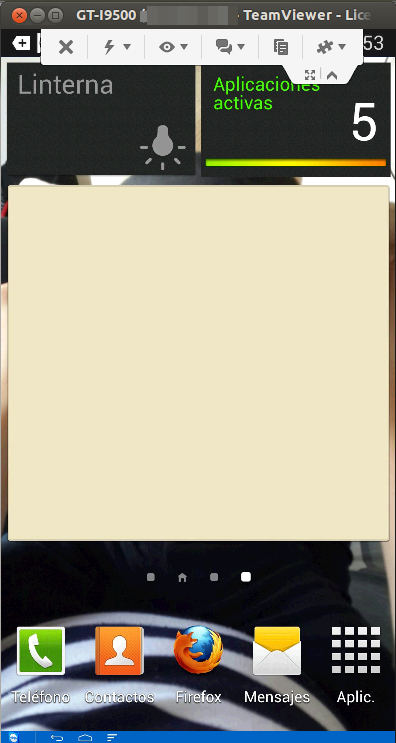
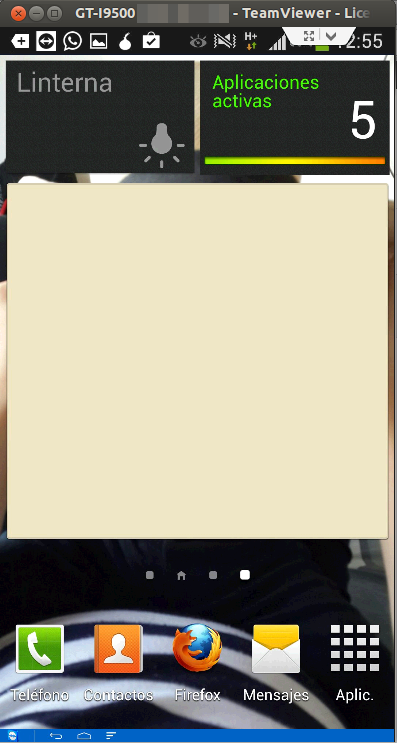
También, en cuanto a los usuarios de iOS, lamentablemente al parecer, no hay manera de hacerlo, pero el equipo de TeamViewer los invita a escribir al equipo de soporte de Apple, por medio del siguiente enlace. De igual forma pueden hacerlo los usuarios de otros dispositivos Android si encuentran que no está soportado por medio de este enlace.
Relacionados